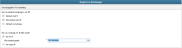
Välj Inköp-Registrera betalningar för att återrapportera betalda fakturor.
Återrapportering kan ske på två sätt.
Antingen via fil eller genom att man laddar fram de fakturor som ska återrapporteras direkt från databasen, där man då matchar betaldatum i Visma Control mot betaldatum på betalningsunderlaget från t ex Bankgirot.
Båda sätten, från fil eller databas, skapar nu en SB-post vid en slutbetalning och/eller DB-post vid en delbetalning samt en verifikation kopplat till varje faktura.
1. Återrapportering via fil
Kommer betalningsbeskedet i en fil läses den in genom att välja Skickad med fil och Har en fil.
Ange Vårt betalningssätt för filen som ska återrapporteras, t ex BG för Bankgirot.
När man klickar Nästa kommer nu en dialogruta upp för att kunna hämta filen där den finns sparad i nätverket, eller lokalt på datorn,
Markera filen och klicka på Öppna för att läsa in filen i betalningsbakgrunden
Kontrollera att beloppet stämmer.
Klicka på Spara.
Tips:
Vill man se hur en faktura kommer bokföras i reskontran och huvudboken markerar man fakturan och klickar på knappen Förhandsgranska
2. Manuell återrapportering utan fil
Kommer beskedet inte i elektroniskt format återrapporterar man genom att ladda fram fakturorna från databasen och matcha dem på betalningsdatum, dvs betalningens bokföringsdatum, som angivs på betalningsunderlaget från t ex Bankgirot.
Betalningsposter laddas från databasen genom att välja Skickad med fil och Har ingen fil
När man klickar Nästa öppnas nu bakgrunden för återrapportering utan fil.
Gör så här:
De poster som nu läses fram bör stämma med beskedet. Om det inte stämmer kan man här göra justeringar, lägga till eller stryka fakturor, samt justera fakturabelopp innan man sparar.
Därefter anges aktuellt löpnummer i fältet Löpnummer. Kontrollera att beloppet är rätt
När slutsumman stämmer kan man spara posterna.
Klicka på Spara.